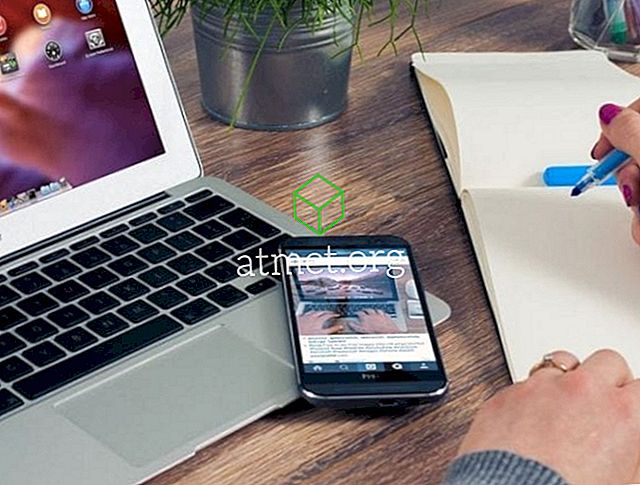La función Prefetch en Google Chrome ocupa recursos al almacenar en caché las páginas a las que nunca puede ir. Puede modificar una configuración y habilitar o deshabilitar la función de captación previa como mejor le parezca utilizando este tutorial.
¿Qué es Prefetch?
También conocida como "pre-representación", la función Prefetch en Google Chrome almacenará en caché las páginas vinculadas en la página web en la que se encuentra actualmente. Esto permite que la página se cargue un poco más rápido cuando se accede a ella.
Cómo deshabilitar Prefetch
- Haga clic en el " Menú "

- Desplácese hacia abajo y seleccione la opción " Avanzado ".
- Desplácese hacia abajo hasta la sección " Privacidad y seguridad ", luego active la opción "Usar un servicio de predicción para cargar páginas más rápidamente " a la izquierda para deshabilitar la búsqueda previa. Actívalo si quieres habilitarlo.
Opción 2 - Registro (Windows)
- Mantenga presionada la tecla de Windows y presione " R " para abrir el cuadro " Ejecutar ".
- Escribe " regedit ", luego presiona " Enter ".
- Nota: Es posible que tenga que crear las carpetas "Google" y "Chrome".
- Navegar a:
HKEY_LOCAL_MACHINE \ Software \ Policies \ Google \ Chrome
- Haga clic derecho en " Chrome " y seleccione " Nuevo "> " Valor DWORD de 32 bits "
- Asigne al valor un nombre de " NetworkPredictionOptions ". Establezca los datos de valor en:
- 0 = Prefetch siempre habilitado
- 1 = Prefetch habilitado en cualquier red que no sea celular
- 2 = Desactivar captura previa
- Reinicie la computadora, y la configuración se mantendrá.
Opción 3 - Comando Terminal (MacOS)
- Desde el Finder, seleccione " Ir "> " Utilidades ".
- Abra la aplicación " Terminal ".
- Escribe lo siguiente, luego presiona " Enter ":
defaults write com.google.chrome NetworkPredictionOptions -integerDónde " ”Es 0, 1 o 2 según lo que desee lograr.
- 0 = Prefetch siempre habilitado
- 1 = Prefetch habilitado en cualquier red que no sea celular
- 2 = Desactivar captura previa
- Reinicie su Mac.